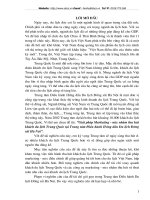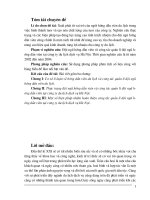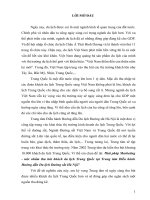Hướng Dẫn Revit Structure - P1
Bạn đang xem bản rút gọn của tài liệu. Xem và tải ngay bản đầy đủ của tài liệu tại đây (802.61 KB, 8 trang )
Đại Học Kiến Trúc Hà Nội 2009. Công ty CP Đầu tư và Xây dựng Công trình Việt Nam, VNINCO, jsc
© Ks TRẦN KHẮC THÀNH, ĐT: 0986 11 5555 Email: Ym:vxhnvn
_____________________________________________________________________________________________________________________
Mời Bạn gửi các câu hỏi về Revit Structure tới email:
Phản hồi sẽ được gửi lại qua email. Những vấn đề nóng sẽ được KCVN
®
đưa lên trao đổi trên diễn đàn. Page 1 of 8
REVIT STRUCTURE 2009
PHẦN 1. LÀM QUEN GIAO DIỆN REVIT STRUCTURE
Mục tiêu: Trong phần 1, chúng ta sẽ làm quen với giao diện RST.
A. GIAO DIỆN CHUNG
CÁC THUẬT NGỮ VÀ TÊN GỌI CẦN GHI NHỚ:
Menu Bar : Chứa toàn bộ thư mục và cây thư mục các lệnh của RST
Toolbars : Chứa các lệnh công cụ cơ bản
Type Selector : Ô lựa chọn loại đối tượng
Options Bar : Ô chứa các lựa chọn chi tiết của các lệnh
Design Bar : Thanh Design chứa toàn bộ công cụ làm việc với mô hình của RST
Status Bar : Thanh trạng thái
Project Browser : Thanh chứa cây thư mục của mô hình công trình.
View control Bar : Thanh kiểm soát chế độ View
Drawing Area : Khu vực vẽ và làm việc với mô hình
Communication Center : Khu thông tin trực tiếp lấy từ hãng Autodesk thông qua internet.
Bạn có thể chọn khu vực (Region) là United states thay cho Viet Nam, vì hãng Autodesk hiện chưa
phát triển các sản phẩm riêng theo ngôn ngữ hoặc quy chuẩn Vietnam, do đó có thể cả năm ko có
thông tin update về RST nào về cả
Đại Học Kiến Trúc Hà Nội 2009. Công ty CP Đầu tư và Xây dựng Công trình Việt Nam, VNINCO, jsc
© Ks TRẦN KHẮC THÀNH, ĐT: 0986 11 5555 Email: Ym:vxhnvn
_____________________________________________________________________________________________________________________
Mời Bạn gửi các câu hỏi về Revit Structure tới email:
Phản hồi sẽ được gửi lại qua email. Những vấn đề nóng sẽ được KCVN
®
đưa lên trao đổi trên diễn đàn. Page 2 of 8
B. TITLE BAR (THANH TÊN GỌI, TÊN FILE..)
C. MENU BAR
D. TOOL BAR
E. OPTION BAR
Đại Học Kiến Trúc Hà Nội 2009. Công ty CP Đầu tư và Xây dựng Công trình Việt Nam, VNINCO, jsc
© Ks TRẦN KHẮC THÀNH, ĐT: 0986 11 5555 Email: Ym:vxhnvn
_____________________________________________________________________________________________________________________
Mời Bạn gửi các câu hỏi về Revit Structure tới email:
Phản hồi sẽ được gửi lại qua email. Những vấn đề nóng sẽ được KCVN
®
đưa lên trao đổi trên diễn đàn. Page 3 of 8
F. TYPE SELECTOR
G. DESIGN BAR
Trên menu Window > Click Design Bar. Bảng Design bar hiện ra. Bạn có thể click chọn tất cả các ô.
Hoặc là bạn click chuột phải vào dưới các tab của thanh Design Bar, sau đó click chọn
Đại Học Kiến Trúc Hà Nội 2009. Công ty CP Đầu tư và Xây dựng Công trình Việt Nam, VNINCO, jsc
© Ks TRẦN KHẮC THÀNH, ĐT: 0986 11 5555 Email: Ym:vxhnvn
_____________________________________________________________________________________________________________________
Mời Bạn gửi các câu hỏi về Revit Structure tới email:
Phản hồi sẽ được gửi lại qua email. Những vấn đề nóng sẽ được KCVN
®
đưa lên trao đổi trên diễn đàn. Page 4 of 8
H. PROJECT BROWSER
Đại Học Kiến Trúc Hà Nội 2009. Công ty CP Đầu tư và Xây dựng Công trình Việt Nam, VNINCO, jsc
© Ks TRẦN KHẮC THÀNH, ĐT: 0986 11 5555 Email: Ym:vxhnvn
_____________________________________________________________________________________________________________________
Mời Bạn gửi các câu hỏi về Revit Structure tới email:
Phản hồi sẽ được gửi lại qua email. Những vấn đề nóng sẽ được KCVN
®
đưa lên trao đổi trên diễn đàn. Page 5 of 8
Bạn có thể sắp xếp lại khung Project Browser : Menu Settings > Browser Organization. Chọn.. rồi OK.